Το πιθανότερο είναι ότι έχετε μια προσεκτικά επιμελημένη μουσική συλλογή με το iTunes, αλλά παλεύετε με την ιδέα να τα μετακινήσετε όλα στο Samsung Galaxy S6 σας. Θα περιγράψουμε τις διαθέσιμες επιλογές, ώστε να είναι όσο το δυνατόν πιο ανώδυνο. Εάν θέλετε να το κάνετε χειροκίνητα, μπορείτε να συνδέσετε το S6 σας μέσω USB, αλλά συνήθως η συνεργασία με μια υπηρεσία cloud ή μια εφαρμογή συγχρονισμού Wifi τρίτου μέρους μπορεί να είναι πιο χρήσιμη μακροπρόθεσμα.
ΔΙΑΒΑΣΤΕ ΤΩΡΑ: Πώς να μετακινήσετε τη μουσική σας iTunes στο Galaxy S6
Σύρετε και αποθέστε

Μπορείτε να εργαστείτε με τη μουσική βιβλιοθήκη σας εκτός iTunes μέσω του Finder ή του My Computer. Απλά πρέπει να ξέρετε πού να κοιτάξετε.
- Κάντε κλικ στο κουμπί μενού στο επάνω αριστερό μέρος του παραθύρου του iTunes.
- Κάντε κλικ στην επιλογή Προτιμήσεις και, στη συνέχεια, στην καρτέλα Για προχωρημένους στο επάνω μέρος.
- Το επάνω μέρος του παραθύρου θα υποδεικνύει πού είναι αποθηκευμένη η μουσική σας iTunes.
- Ανοίξτε το Finder ή My Computer από την επιφάνεια εργασίας. Μεταβείτε στη διαδρομή αρχείου που βρήκαμε στη ρύθμιση iTunes.
- Συνδέστε το Samsung Galaxy S6 στον υπολογιστή σας με ένα καλώδιο USB και πλοηγηθείτε σε αυτό σε ένα νέο παράθυρο Finder ή My Computer. Ίσως χρειαστεί να σύρετε προς τα κάτω από την κορυφή της οθόνης του S6 και να πατήσετε Επιλογές USB στο δίσκο ειδοποιήσεων για να ενεργοποιήσετε το Πρωτόκολλο μεταφοράς πολυμέσων (MTP).
- Μεταβείτε στο φάκελο Samsung Galaxy S6 Music στον υπολογιστή σας. Τακτοποιήστε το παράθυρο της βιβλιοθήκης iTunes και το παράθυρο μουσικής S6 δίπλα-δίπλα, ώστε να είναι και τα δύο ορατά.
- Κάντε κλικ, μετακινήστε και απελευθερώστε φακέλους και μεμονωμένα κομμάτια από το παράθυρο της βιβλιοθήκης iTunes στον φάκελο Μουσική Galaxy S6. Εάν χρησιμοποιείτε Mac, ίσως χρειαστεί να το εγκαταστήσετε Μεταφορά αρχείων Android για να λειτουργήσει αυτό.
Για μια εισαγωγή για πρώτη φορά, αυτό είναι απλό και, ενδεχομένως, το μόνο που χρειάζεστε εάν η μουσική βιβλιοθήκη σας δεν αλλάζει πολύ συχνά. Εάν είστε ιδιαίτερα ενεργοί στην απόκτηση μελωδιών, μπορεί να χρειαστείτε κάτι που να διατηρεί και τις δύο συσκευές συγχρονισμένες και ενημερωμένες.
Μουσική Google Play

Η επίσημη εφαρμογή μουσικής του Android διαθέτει ένα πρόγραμμα-πελάτη ιστού που μεταφέρει τη μουσική συλλογή σας στον αποθηκευτικό χώρο στο cloud, ώστε να μπορεί να ρέει στο Samsung Galaxy S6. Μπορείτε να αποθηκεύσετε περίπου 50.000 τραγούδια στη Μουσική Play, τα οποία θα είναι αρκετά για τις περισσότερες συλλογές.
- Επισκεφτείτε τη Μουσική Google Play στον ιστό.
- Κάντε κλικ στο εικονίδιο με το γρανάζι στην επάνω δεξιά γωνία και κάντε κλικ στις Ρυθμίσεις.
- Κάντε κύλιση προς τα κάτω στην επιλογή Μουσική από αυτόν τον υπολογιστή και κάντε κλικ στο κουμπί Προσθήκη της μουσικής σας παρακάτω.
- Το iTunes θα εμφανιστεί ως επιλογή πηγής στην επόμενη οθόνη. Επιλέξτε το παρακάτω πλαίσιο για να βεβαιωθείτε ότι η μουσική που είναι αποθηκευμένη στο cloud παραμένει συγχρονισμένη με την αυξανόμενη συλλογή σας και, στη συνέχεια, κάντε κλικ στο κουμπί Προσθήκη της μουσικής μου παρακάτω.
- Αφήστε το πρόγραμμα περιήγησής σας ανοιχτό για να επιτρέψετε τη μεταφόρτωση της μουσικής σας. Η πρόοδος φαίνεται στην κάτω αριστερή γωνία του παραθύρου της Μουσικής Play.
- Ανοίξτε την εφαρμογή Μουσική Google Play στο Galaxy S6 σας. Μόλις ολοκληρωθεί η μεταφόρτωση, τα τραγούδια στο cloud θα εμφανιστούν στην εφαρμογή.
- Στην εφαρμογή Μουσική Play, πατήστε το μενού επάνω αριστερά και μετά πατήστε Ρυθμίσεις. Κάντε κύλιση προς τα κάτω και επιλέξτε Αυτόματη προσωρινή αποθήκευση, ώστε η μουσική συλλογή σας να πραγματοποιηθεί λήψη μόλις το S6 συνδεθεί σε δίκτυο Wi-Fi και συνδεθεί σε μια πηγή ρεύματος. Εναλλακτικά, μπορείτε να κάνετε λήψη ή ροή μεμονωμένων κομματιών και άλμπουμ.
Η Μουσική Play παραμένει μια εξαιρετικά ελκυστική λύση, αν και υπάρχουν διαθέσιμες παρόμοιες υπηρεσίες premium ντουλαπιών μουσικής που έχουν παρόμοια ρύθμιση. Εδώ είναι μερικές επιλογές.
- Κατεβάστε το Amazon Music στο Play Store
- Κατεβάστε το Xbox Music στο Play Store
Wifi
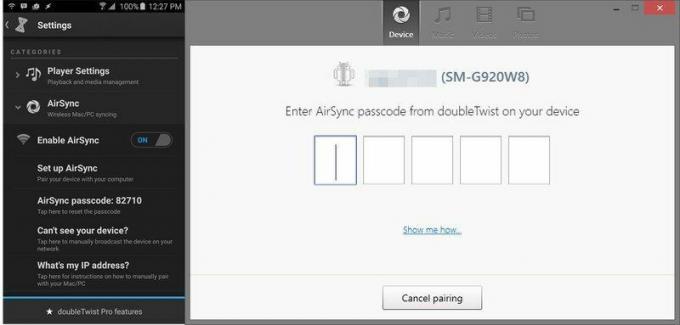
Εάν δεν αισθάνεστε άνετα να στείλετε όλα τα αρχεία σας στην Google και προτιμάτε να κρατάτε τα πάντα τοπικά, μπορείτε συγχρονίστε ασύρματα τη μουσική βιβλιοθήκη του S6 σας με τον υπολογιστή σας μέσω του ίδιου δικτύου χρησιμοποιώντας κάτι σαν το doubleTwist AirSync.
- Αγοράστε το AirSync από το Play Store και εγκαταστήστε το Αναπαραγωγή μουσικής doubleTwist.
- Κατεβάστε και εγκαταστήστε το AirSync για τον υπολογιστή σας.
- Ανοίξτε το doubleTwist στο S6 σας, πατήστε το εικονίδιο μενού επάνω αριστερά και μετά Ρυθμίσεις στο κάτω μέρος.
- Πατήστε το μενού AirSync και βεβαιωθείτε ότι το Enable AirSync είναι ενεργοποιημένο και ότι το τηλέφωνό σας είναι συνδεδεμένο στο ίδιο δίκτυο Wi-Fi με τον υπολογιστή σας.
- Ανοίξτε το AirSync στον υπολογιστή σας. Θα πρέπει να εντοπίσει το S6 σας και να προσφέρει ένα κουμπί διαμόρφωσης για να κάνετε κλικ.
- Ελέγξτε τον κωδικό πρόσβασης AirSync που εμφανίζεται στο Galaxy S6 σας στο μενού ρυθμίσεων DoubleTwist και εισαγάγετε τον στο παράθυρο διαμόρφωσης στον υπολογιστή σας.
- Αφού γίνει η σύζευξη, κάντε κλικ στην καρτέλα Μουσική στο επάνω μέρος του AirSync στον υπολογιστή σας, κάντε κλικ στο πλαίσιο μουσικής Συγχρονισμός και στο κουμπί Συγχρονισμός τώρα στο κάτω μέρος. Ο αυτόματος συγχρονισμός μπορεί να ενεργοποιηθεί από την καρτέλα Συσκευή.
Σε γενικές γραμμές, αυτού του είδους οι εφαρμογές απαιτούν έναν υπολογιστή-πελάτη για υπολογιστές και έναν στο τηλέφωνο. Ο μόνος τομέας όπου αυτή η μέθοδος έχει ένα ιδιαίτερο πλεονέκτημα είναι ότι αυτές οι εφαρμογές συχνά συγχρονίζουν επίσης λίστες αναπαραγωγής.
- Κατεβάστε το doubleTwist AirSync από το Play Store
- Κατεβάστε το iSyncr από το Play Store
- Κατεβάστε το BitTorrent Sync από το Play Store
Αυτό είναι!
Σύντομα θα έχετε την πλήρη εισαγωγή της μουσικής σας βιβλιοθήκης στο νέο λαμπερό σας Samsung Galaxy S6. Δεδομένων των επιλογών, ποιος είναι ο πιο βολικός τρόπος για να φορτώσετε τις μελωδίες σας;
Ο Simon καλύπτει το κινητό από πριν βγει το πρώτο iPhone. Μετά την παραγωγή ειδησεογραφικών άρθρων, podcast, βίντεο κριτικών και όλα τα ενδιάμεσα, τώρα βοηθά τους συνεργάτες του κλάδου να ενημερώνονται για τα τελευταία προϊόντα τους. Επικοινωνήστε μαζί του στο [email protected].
